win10下配置NGINX+PHP+MYSQL
想在本地电脑配置一下PHP+MYSQL环境,在网上找了一些资料,大多数已经有点过时了,不一定能正常使用。记录一下自己的配置过程。
1.PHP
1.1官方下载地址:
最新版
PHP 7.4 (7.4.7)
VC15 x64 Non Thread Safe (2020-Jun-09 17:07:39)
https://windows.php.net/downloads/releases/php-7.4.7-nts-Win32-vc15-x64.zip
解压到D盘,得到路径:D:\php
1.2配置
将php.ini-prodution重命名为php.ini(记得备份,以便有问题的时候还原),打开
查找 extension_dir,将;extension_dir = "ext"改为extension_dir = "D:\php\ext"
查找 cgi.fix_pathinfo,将;cgi.fix_pathinfo=1改为cgi.fix_pathinfo=1,也就是去掉前面的分号
查找 ;date.timezone = ,先去前面的分号再改为 date.timezone = Asia/Shanghai
查找 enable_dl = Off 改为 enable_dl = On
查找 ;cgi.force_redirect = 1 先去前面的分号再改为 cgi.force_redirect = 0
查找 ;fastcgi.impersonate = 1 去掉前面的分号
查找 ;cgi.rfc2616_headers = 0 先去前面的分号再改为 cgi.rfc2616_headers = 1
接下来启用扩展
查找extension,根据自身需要启用相关扩展,要使用mysql,必须启用extension=mysqli或者extension=pdo_mysql(去掉前面的分号就是启用)。
常用的还有bz2,curl,fileinfo,sockets等,没有启用的话运行一些PHP程序会出现相关错误提示。
2.NGINX
官方下载地址:
2020-05-26最新版 nginx-1.19.0 mainline version has been released.
http://nginx.org/download/nginx-1.19.0.zip
解压到D盘,得到路径:D:\nginx
打开D:\nginx\conf\nginx.conf (NGINX的配置文件)
找到location /,并按注释说明作相应修改:
location / {
root html;#这是默认网站目录,可以修改为E:\wwwroot,就是将网站根目录改到E盘的wwwroot文件夹
index index.html index.htm; #默认索引首页,加入index.php default.php
}
完成后代码:
location / {
root E:\wwwroot;
index index.html index.htm default.html default.htm index.php default.php;
}
查找location ~ \.php$,去掉整段代码前面的注释号:#,将相应内容修改为:
location ~ \.php$ {
root E:\wwwroot;
fastcgi_pass 127.0.0.1:9000;
fastcgi_index index.php;
fastcgi_param SCRIPT_FILENAME $document_root$fastcgi_script_name;
include fastcgi_params;
}
保存。
3.mysql
最新版,MySQL Community Server 8.0.20
3.1下载地址:https://dev.mysql.com/get/Downloads/MySQL-8.0/mysql-8.0.20-winx64.zip
解压到D盘,得到路径:D:\mysql
在D:\mysql目录下新建mysql配置文件,mysql.ini,将如下内容粘贴进去:
[mysql] # 设置mysql客户端默认字符集 default-character-set=utf8 [mysqld] #设置3306端口 port = 3306 # 设置mysql的安装目录 basedir=D:\mysql # 设置mysql数据库的数据的存放目录 datadir=D:\mysql\data # 允许最大连接数 max_connections=200 # 服务端使用的字符集默认为UTF8 character-set-server=utf8 # 创建新表时将使用的默认存储引擎 default-storage-engine=INNODB innodb_file_per_table = 1 #等待超时时间 wait_timeout=172800 #交互式连接超时时间 interactive-timeout=172800
3.2安装,开始菜单-->系统-->命令提示符-->以管理员身份运行,如图所示,依次输入命令:
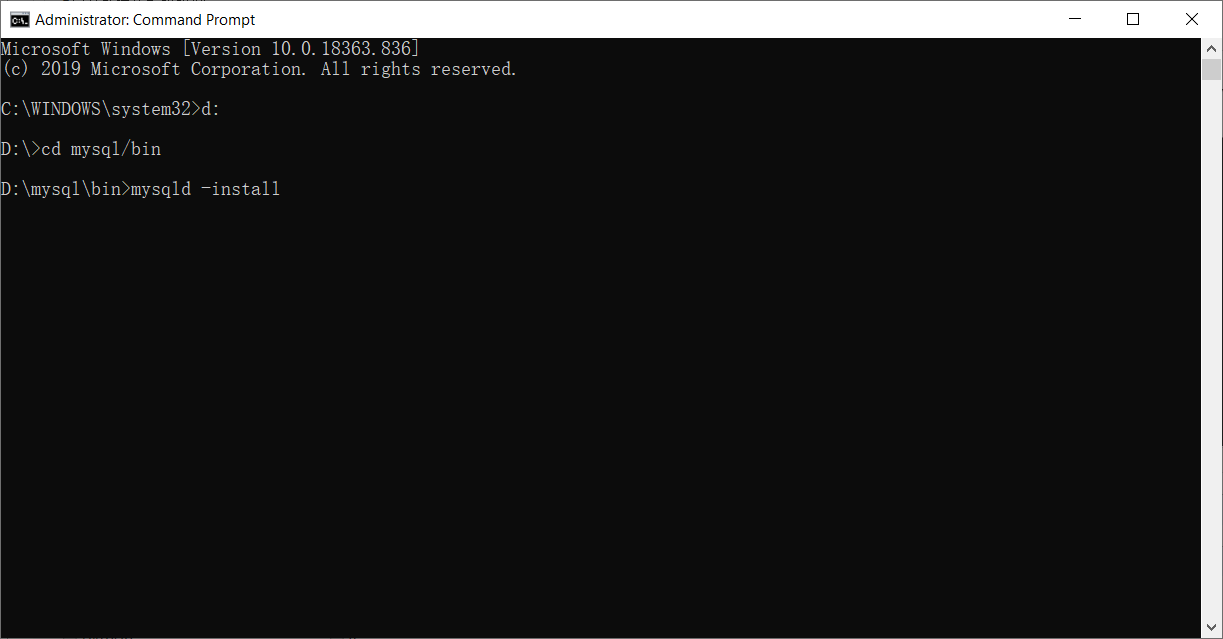
mysqld -install命令执行后,提示:Service successfully installed,表示安装成功。
我在安装的时候报错,提示缺少msvcp140_1.dll,下载一个(在文后提供的RunHiddenConsole.rar压缩包里已经附带)复制至windows/system32目录,按快捷键WIN+R,运行regsvr32 vcruntime140_1.dll注册即可。也可至微软官方下载系统对应版本安装。地址:https://support.microsoft.com/zh-cn/help/2977003/the-latest-supported-visual-c-downloads
3.3初始化,同样在命令提示符窗口,输入mysqld --initialize --console命令初始化,会生成一个初始root密码及在mysql安装目录生成数据库文件data目录,记录下来该密码,如图所示:
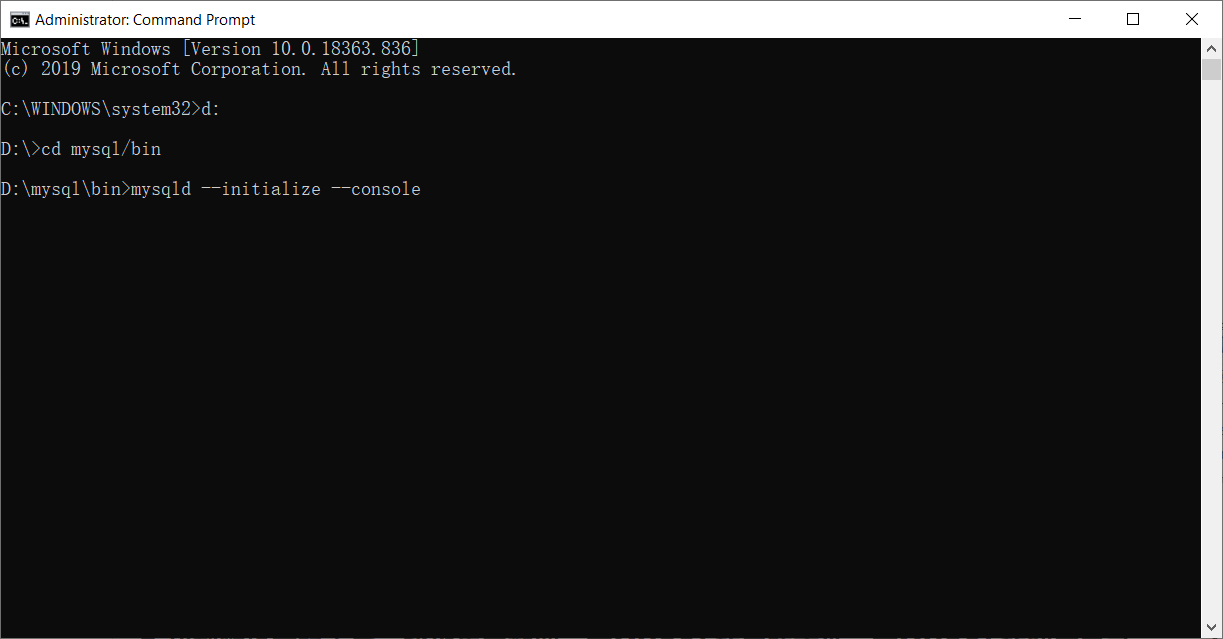

3.4启动mysql服务,输入net start mysql命令,如图:

3.5修改root初始密码
输入mysql -uroot -p,然后输入前面记录的初始密码登录mysql
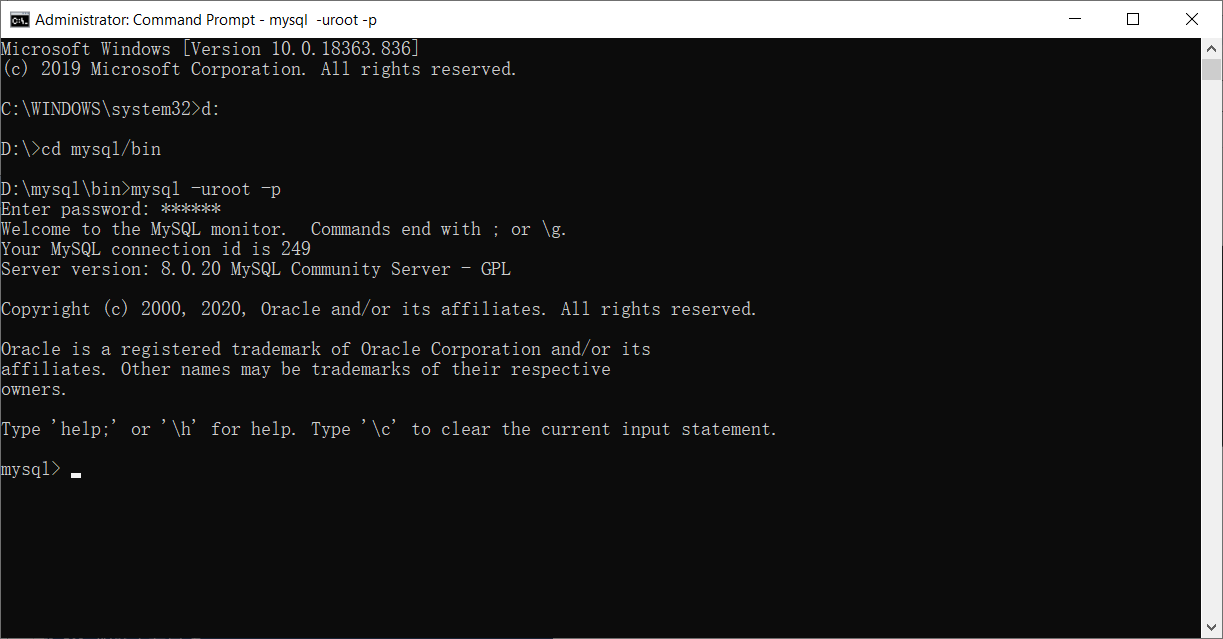
登录成功后即进入了mysql的命令行模式,输入命令:
ALTER USER 'root'@'localhost' IDENTIFIED BY '123456';
123456为新的root密码,命令执行成功后exit退出。mysql安装配置完成。

4.下载RunHiddenConsole.rar
这个工具是用于隐藏运行服务的窗口,很好用。如果每次开机手工进命令提示行启动nginx、php服务,关掉命令提示符窗口后相应服务就终止了,比较麻烦。
下载地址:https://www.bwg88.cc/RunHiddenConsole.rar,解压密码:bwg88.cc
解压到D:\nginx目录,将以下内容保存为start.bat批处理文件,用管理员身份运行即可自动运行mysql、php、nginx:
@echo off echo Starting mysql... net start mysql echo Starting nginx... "D:/nginx/RunHiddenConsole.exe" "D:/nginx/nginx.exe" -p "D:/nginx" echo Start nginx success echo Starting PHP Server ....................... "D:/nginx/RunHiddenConsole.exe" "D:\php\php-cgi.exe" -b 127.0.0.1:9000 -c "D:\php\php.ini" echo START PHP SERVER SUCCESS pause Exit
将以下内容保存为stop.bat批处理文件,以管理员身份运行,可自动停止mysql、php、nginx服务:
@echo off echo Stopping nginx... taskkill /fi "imagename eq nginx.exe" /f> nul echo Stop nginx success echo Stopping PHP FastCGI... taskkill /fi "imagename eq php-cgi.exe" /f> nul echo Stop php-cgi success echo Stopping mysql... net stop mysql pause exit
到这里,所有的安装配置任务已完成。
注:部分图片来源于网络。



